Jak změním tapetu na svém počítači nebo telefonu?
Co vědět
- Windows: Otevřít v Fotky > klikněte pravým tlačítkem > Nastavit jako > Nastavit jako pozadí.
- Mac a Linux: Otevřete v prohlížeči souborů > klikněte pravým tlačítkem > Nastavit obrázek na ploše/Nastavit jako tapetu.
- Mobilní, pohybliví: Nastavení > Tapeta na zeď (iOS); Nastavení > Tapeta a styl (Android).
Tento článek vysvětluje, jak změnit tapetu plochy v různých operačních systémech, včetně Windows, Mac, Linux, iOS a Android.
Jak nastavit pozadí plochy Windows
Změna pozadí plochy Windows je snadná. Existují dva způsoby v závislosti na tom, zda je obrázek aktuálně otevřený nebo ne.
Když je fotka otevřená, klikněte na ni pravým tlačítkem nebo na ni klepněte a podržte a vyberte Nastavit jako > Nastavit jako pozadí nebo ve starších verzích Windows, Nastavit jako pozadí plochy.
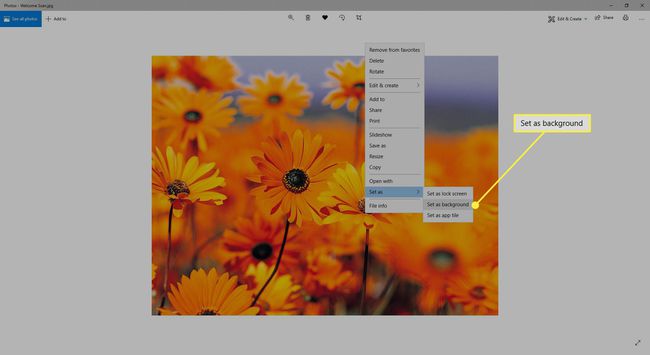
Případně proveďte podobný krok v Průzkumníku souborů: klikněte pravým tlačítkem na obrázek a vyberte Nastavit jako pozadí plochy.
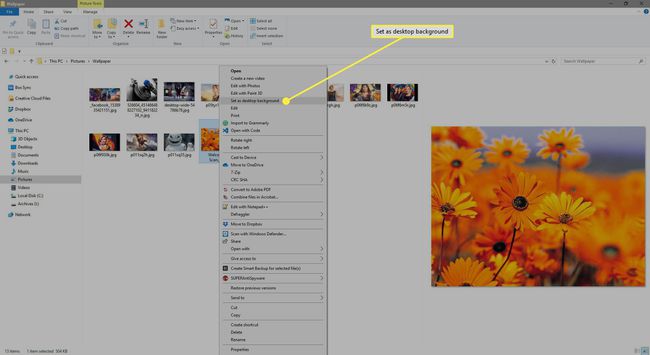
Dalším způsobem, jak změnit tapetu plochy ve Windows, je pomocí Přizpůsobit možnost z plochy:
-
Ve Windows 11/10 klikněte pravým tlačítkem na plochu a vyberte Přizpůsobit. Ve Windows 8/7/Vista otevřete Ovládací panelyPersonalizace applet.

-
Vybrat Obrázek z nabídky v Pozadí sekce.

-
Použijte obrázek od společnosti Microsoft nebo vyberte Procházet fotografie nebo Procházet najít jiný obrázek na pevném disku.

Použijte obrázek, který již vlastníte, nebo jej vidíte tento seznam nejlepších bezplatných tapetových webů stáhnout nějaké další. Vedeme také seznam webových stránek věnovaných bezplatným tapetám na plochu určitého typu, jako jsou tapety na dovolenou, plážové tapety, tapety pro každé roční období (např tyto podzimní tapety), a více.
-
Volitelně upravte, roztáhněte nebo vyplňte obrazovku fotografií, nebo ji dokonce rozložte, vycentrujte nebo roztáhněte na několik obrazovek.
Některé verze systému Windows nabízejí další možnosti, jako je automatická změna tapety plochy po určité době, což se hodí, pokud se nechcete spokojit pouze s jedním pozadím.
Změna tapety na jiných zařízeních
Windows není jediný operační systém, který si může upravit tapetu plochy. Níže jsou uvedeny některé pokyny pro další zařízení.
macOS a Linux
Klikněte pravým tlačítkem na fotku a vyberte Nastavit obrázek na ploše. Použijte obrázky z internetu nebo obrázky uložené v počítači.

Dalším způsobem, jak změnit obrázek plochy na Macu, je kliknout pravým tlačítkem na prázdnou oblast na ploše a vybrat Změnit pozadí plochy volba. Pokud použijete tuto metodu, vyberte si nějaké jiné tapety a nechte je všechny zacyklit podle plánu.
Pokud používáte operační systém Linux, jako je Ubuntu, klikněte pravým tlačítkem na fotografii uloženou v počítači a vyberte Nastavit jako tapetu možnost z nabídky. Další možností je kliknout pravým tlačítkem na plochu a přejít na Změnit pozadí plochy.
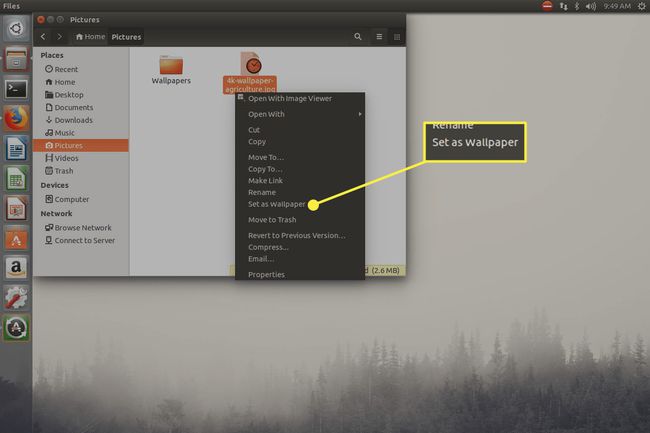
iOS, iPadOS a Android
Použití tento průvodce pro Android pro změnu tapetynebo se podívejte tento průvodce výběrem nové tapety pro iOS.
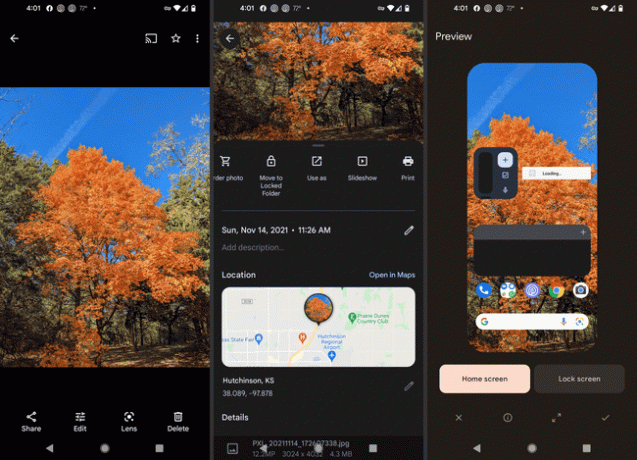
Obrázky, které pořídíte telefonem nebo tabletem, se perfektně hodí jako obrázek na pozadí, ale můžete také navštívit stránky, které nabízejí obrázky v dokonalé velikosti pro vaše zařízení. Unsplash je skvělá volba pro obě platformy. Podívejte se na jejich Tapety na iPhone a Tapety na Android.
